在日常生活中,我们经常会需要录制手机屏幕上的操作步骤或者分享游戏过程,而OPPO手机提供了便捷的录屏功能,让我们可以轻松地实现这一需求,通过简单的操作步骤,我们就可以启用OPPO手机的录屏功能,记录下手机屏幕上的精彩时刻。接下来让我们一起来了解一下OPPO手机的录屏教程,让录制屏幕变得更加简单和便捷。
OPPO手机录屏教程
操作方法:
1.首先我们在手机中找到并点击设置按钮,如图所示。
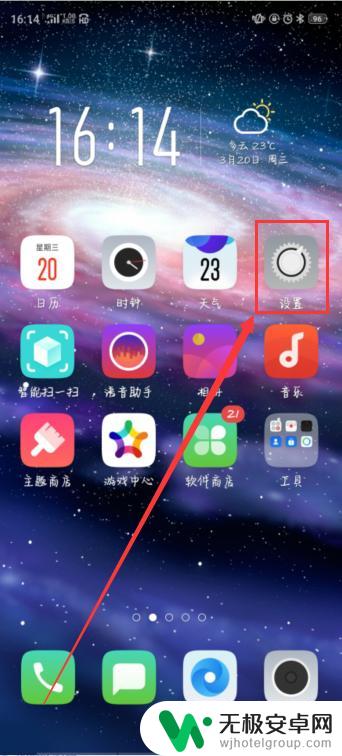
2.然后在设置界面中点击智能便捷按钮,如图所示。
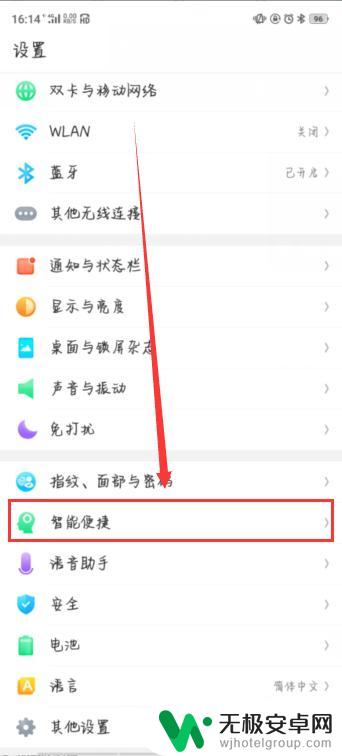
3.然后继续点击智能侧边栏,然后将其智能侧边栏开启。这样就能在手机右边显示屏幕上显示智能侧边栏啦,如图所示。
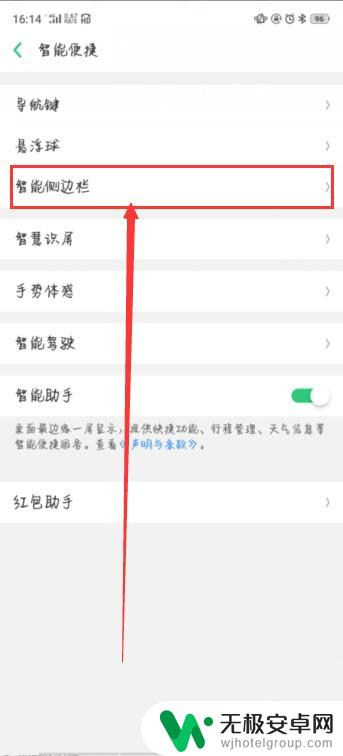
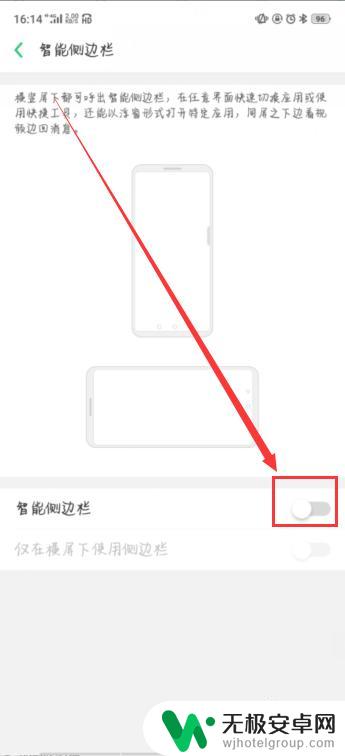
4.然后回到手机设置界面,点击系统应用按钮,如图所示。
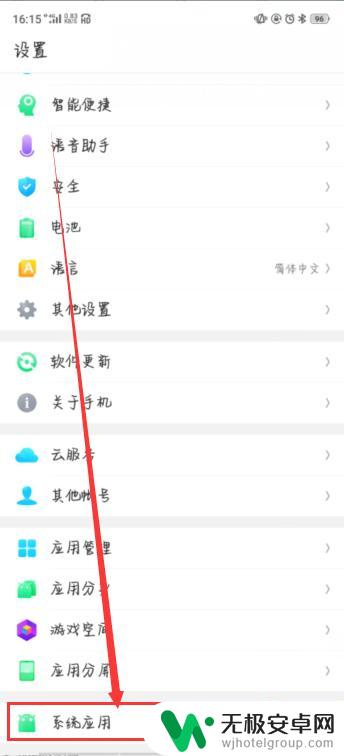
5.然后点击视频录制,将允许录制声音和记录屏幕点击动作打开。如图所示。
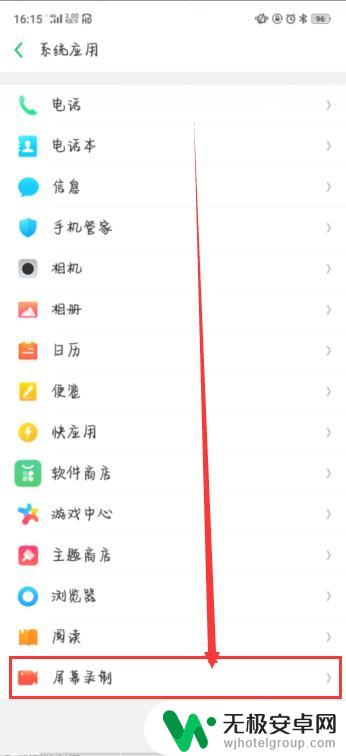
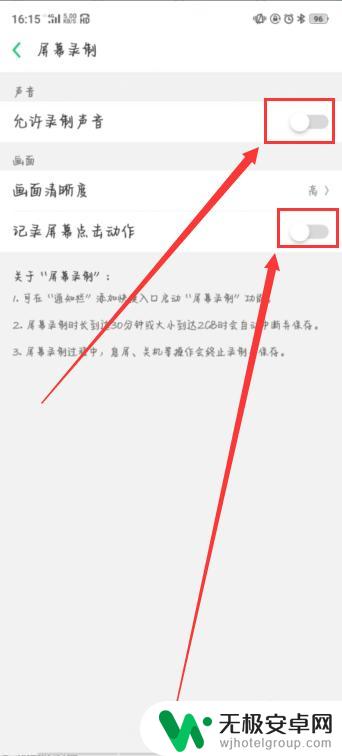
6.之后,返回手机界面。右滑智能侧边栏,再点击录制按钮,三秒之后自动开始屏幕录制,录制完了之后,点击暂停按钮,自动生成视频,点击屏幕上方信息即可查看,如图所示。
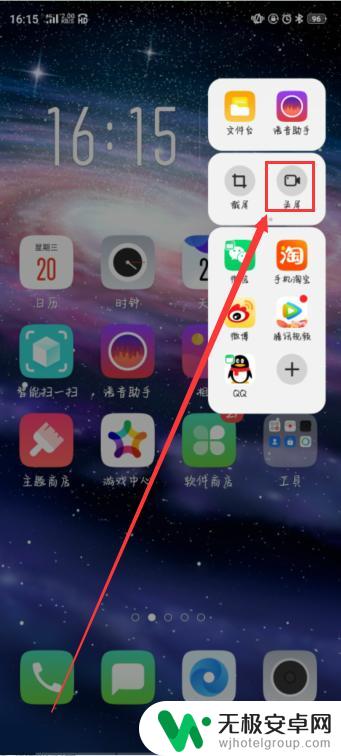

以上是关于如何开启手机录屏功能的全部内容,如果遇到相同情况的用户可以按照小编的方法来解决。











